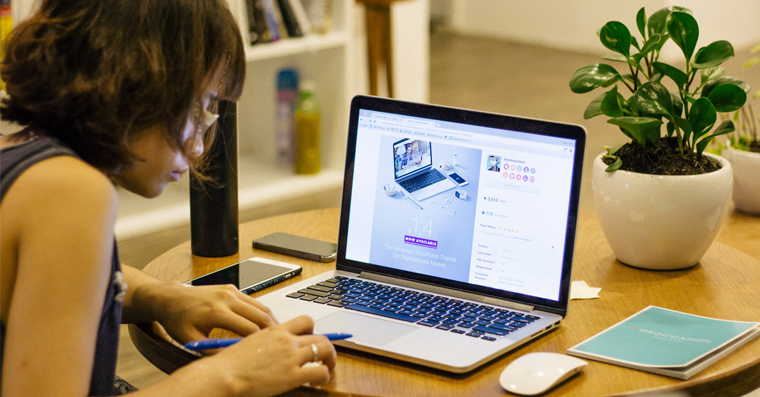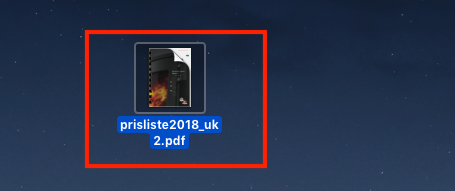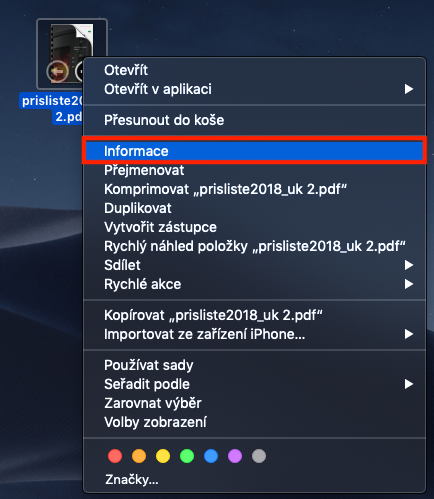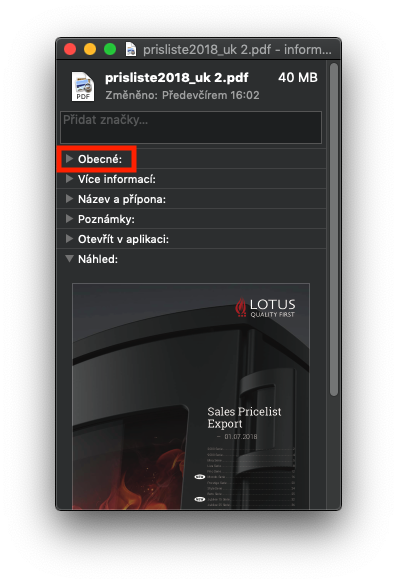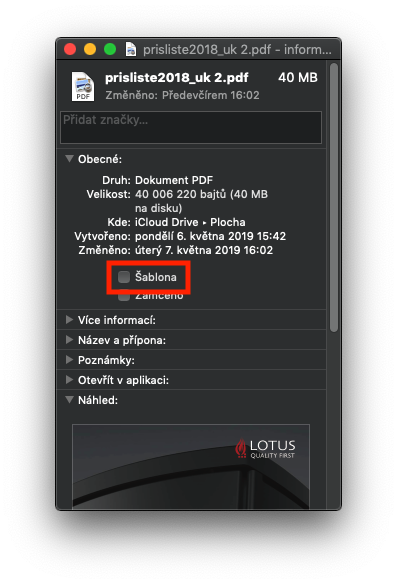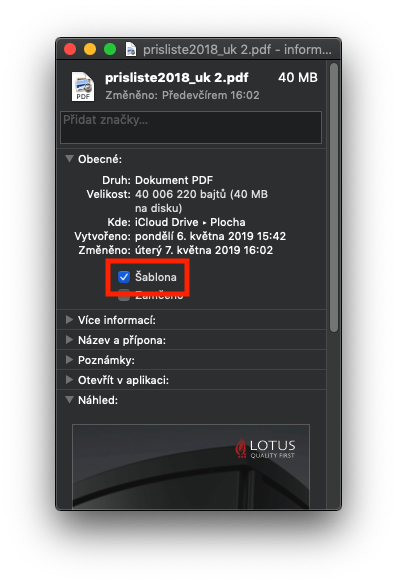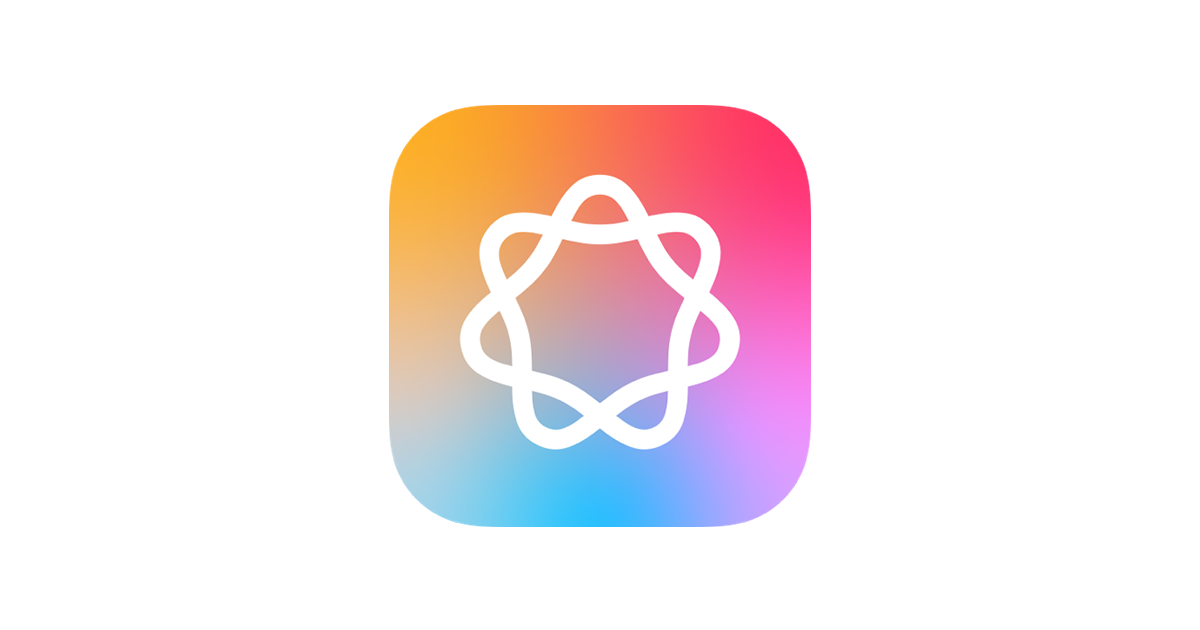Velice často se dostávám do situace, kdy pracuji s výchozím souborem – šablonou. Vždy, než s tímto souborem začnu pracovat, si musím uvědomit, že se jedná o šablonu, a že někdy v budoucnu bych s ní mohl pracovat zase. Proto musím vytvářet kopie této šablony, aby nedošlo k jejímu přepsání. Postup, který jsem uvedl v minulých větách, jsem používal až donedávna. Samozřejmě se mi několikrát stalo, že jsem šablonu prostě a jednoduše přepsal, a poté jsem ji musel buď vymazávat, anebo ji složitě shánět znova. V macOS však existuje skvělá vychytávka, pomocí které systému řeknete, že se jedná o šablonu. Poté už nebude docházet k přepisování a vy si tak ušetříte spoustu času a nervů.
Mohlo by vás zajímat
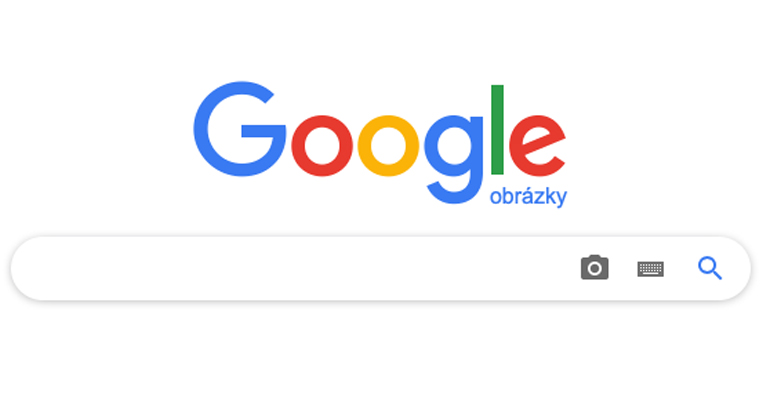
Jak nastavit soubor jako šablonu?
Postup je v tomto případě opravdu velice jednoduchý. Prvně si najděte soubor, který chcete jako šablonu nastavit – já jsem si pro ukázku zvolil PDF dokument. Soubor poté naklikněte pravým tlačítkem myši, popřípadě dvěma prsty na Trackpadu. Zobrazí se menu, ve kterém musíte kliknout na možnost Informace. Poté se otevře nové okno, kde pomocí malé šipečky rozkliknete sekci Obecné. Zde už poté stačí jednoduše zaškrtnout políčko Šablona.
Poté, co soubor označíte jako šablonu, tak už se nemusíte bát, že by došlo omylem k jeho přepsání. Tato funkce totiž udělá to, že při každém otevření šablony dojde ke zkopírování souboru. Vy tak sice otevřete šablonu, ale automaticky začnete pracovat v kopii, která se uloží na stejné místo, kde se nachází šablona. Osobně jsem se tuto funkci naučil využívat dost často, jelikož pracuji se šablonou ceníku, která je prakticky vždy totožná. Vsadím se, že mnozí z vás tuto funkci zajisté ocení.